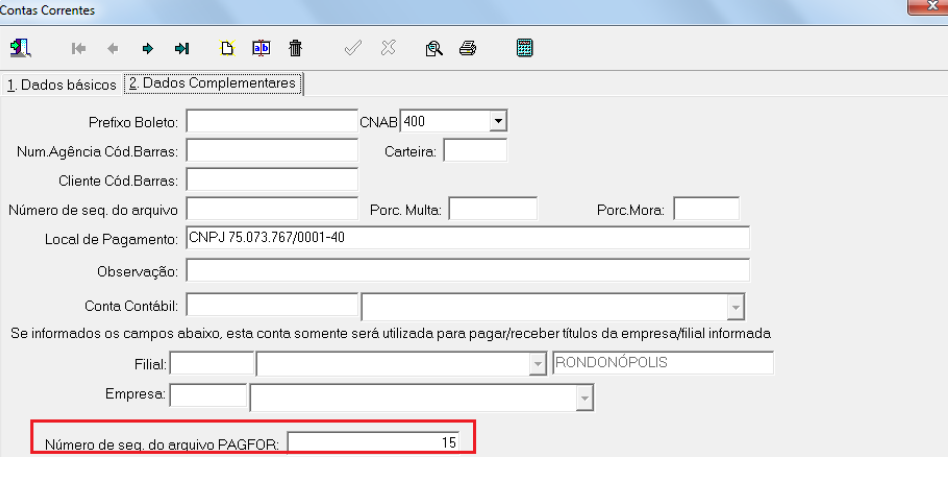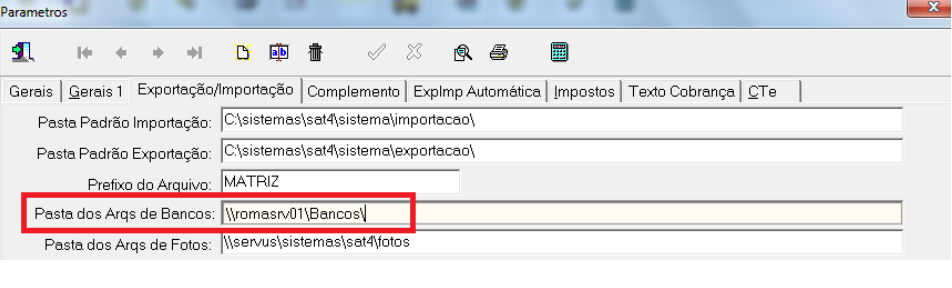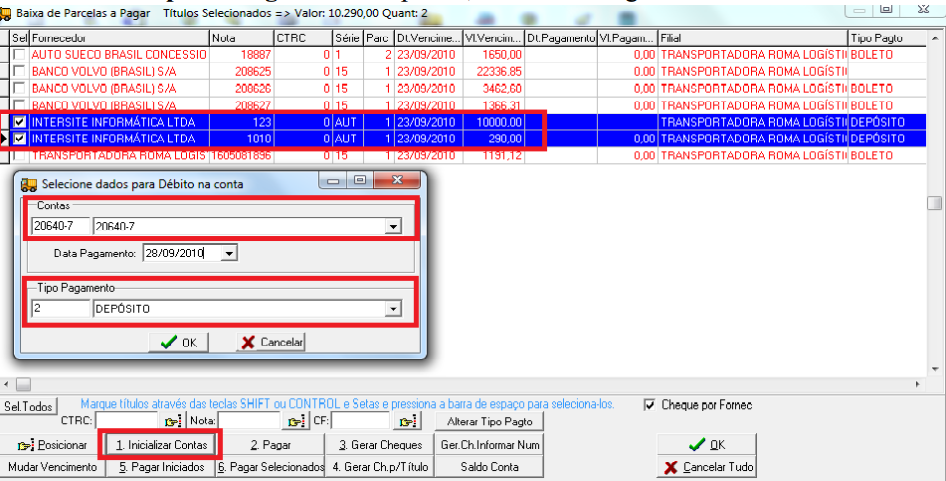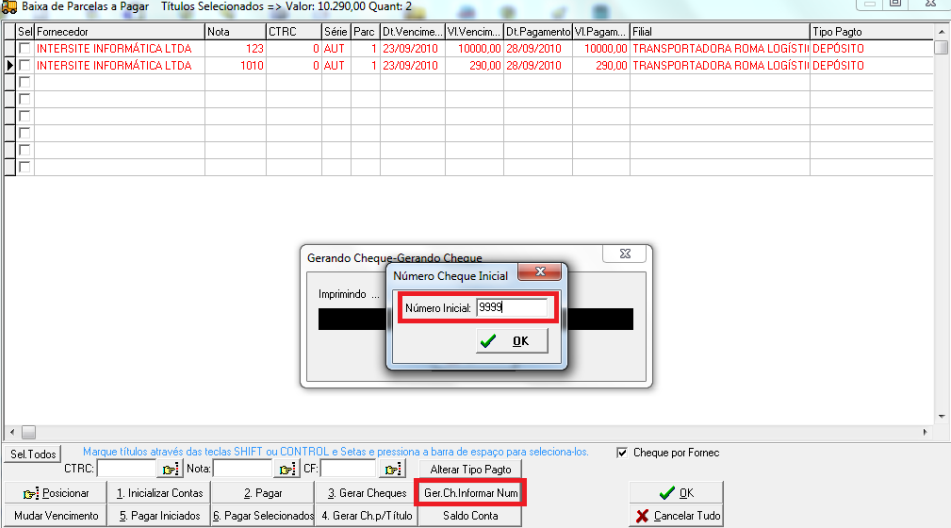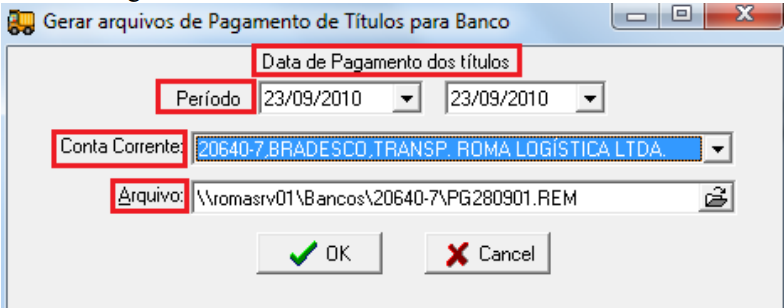PAGFOR
(ããManual Pag For Bradesco) |
(ããManual Pag For Bradesco) |
||
| Linha 6: | Linha 6: | ||
| ã | Entre Em '''Tabelas | + | Entre Em '''Tabelas - Contas Correntes''', informe o Nû¤mero da Conta para |
PAGFOR, na Aba 2. Dados Complementares, conforme segue abaixo: | PAGFOR, na Aba 2. Dados Complementares, conforme segue abaixo: | ||
| Linha 13: | Linha 13: | ||
| + | '''Obs''': | ||
'''Importante:''' No campo '''Nû¤mero de seq. do arquivo PAGFOR: informe 1''' este ûˋ o | '''Importante:''' No campo '''Nû¤mero de seq. do arquivo PAGFOR: informe 1''' este ûˋ o | ||
EdiûÏûÈo de 23h21min de 15 de abril de 2013
Manual Pag For Bradesco
Para a utilizaûÏûÈo do Pag For siga os seguintes passos:
Entre Em Tabelas - Contas Correntes, informe o Nû¤mero da Conta para
PAGFOR, na Aba 2. Dados Complementares, conforme segue abaixo:
Obs:
Importante: No campo Nû¤mero de seq. do arquivo PAGFOR: informe 1 este ûˋ o nû¤mero seqû¥encial de remessa gerado pelo SAT comeûÏando do nû¤mero 1.
Entre em Tabelas + Fornecedores, na aba B. Complemento informe os dados da
conta corrente para depû°sito ao fornecedor. Segue abaixo:
Importante:No campo Agûˆncia e no campo Conta do Banco informe como descrito
acima, ou seja, a nû¤mero da agûˆncia e o dûÙgito da agûˆncia informe sem separar por traûÏo
(-) e jûÀ na conta informe o numero da conta e o digito da conta separando por traûÏo (-).
Entre, em ConfiguraûÏûçes + ParûÂmetros, na aba ExportaûÏûÈo/ImportaûÏûçes, no
campo Pasta do Arqvs de Bancos, como abaixo:
Importante:Informa-se o caminho que esta compartilhada na rede, que ûˋ o local onde
o SAT irûÀ gerar os arquivos de remessa do PAGFOR.
Baixa de Contas a pagar pelo PAGFOR
Depois de Cadastrar a conta do Fornecedor e lanûÏar um contas a pagar para o mesmo, ûˋ precisar baixar este contas a pagar pela opûÏûÈo de PAGFOR.
Para tal iremos em Financeiro - Baixa de Parcelas a Pagar. Selecione a(s) duplicata(s) do mesmo Fornecedor, em seguida clique no botûÈo 1. Inicializar Contas, escolha no campo Contas, a conta do Bradesco, Tipo de Pagamento Depû°sito e a data de pagamento, conforme a figura abaixo:
Importante: Selecione apenas a(s) duplicata(s) de um mesmo Fornecedor, se escolher mais de um fornecedor o sistema irûÀ considerar que o pagamento foi apenas de um fornecedor, ou seja, o PAGFOR nûÈo funciona para pagar diversos fornecedores.
Em seguida, clique no botûÈo Ger. Ch. Informar Num, para o SAT reconhecer que ûˋ o tipo PAGFOR.
Caso seja TED ou DOC basta informar no campo Nû¤mero Inicial: 9999 ou 8888. Conforme o valor do titulo a ser pago, o SAT irûÀ distinguir automaticamente se vai ser TED ou DOC, pois ûˋ atravûˋs do valor do titulo que o SAT define isto.
Caso essas notas a serem baixadas sejam BOLETOS ao clicar no clique no botûÈo Ger. Ch. Informar Num, ûˋ necessûÀrio informar no campo Nû¤mero Inicial: 7777 ou 6666
CUIDADO!!!: NûÈo se pode selecionar parcelas a serem pagas pelo Pag For onde contenham transferûˆncias e pagamentos de boletos.
Veja a imagem:
Importante: Este nû¤mero inicial de cheque deve ser informado para os pagamentos de
tûÙtulos do PAGFOR.
Como gerar o arquivo remessa do PAGFOR
Com os tûÙtulos gerados vamos emitir o arquivo remessa para o banco, na opûÏûÈo SAT
VûÀ em Gerencial - ExportaûÏûçes/ImportaûÏûçes - Bancos - Gerar Arquivo de Pagamento, informe a data de pagamento dos tûÙtulos no campo PerûÙodo, selecione a conta que ûˋ habilitada o PAGFOR no campo Conta Corrente, e o SAT gera automaticamente o arquivo de remessa no caminho da pasta compartilhada definida no campo Arquivo, conforme figura abaixo:
Depois de todos estes lanûÏamentos feitos, o arquivo provavelmente serûÀ gerado com sucesso, envie este arquivo para o Banco aprovar.